在使用Windows 10操作系统时,有时候我们需要了解计算机的内存使用情况,以便更好地优化系统性能。许多用户可能会疑惑,Win10自带的内存检测结果究竟在哪里查看呢?本文将为大家解答这个问题。通过简单的操作,我们可以轻松地找到Win10内存检测结果的位置,并对结果进行解析。相信本文能帮助到那些对Win10内存检测结果感兴趣的用户。
win10内存检测结果在哪里看解析
1、在Windows 10操作系统的桌面,右键点击”此电脑“图标,紧接着从弹出的选项菜单中,选择属性。
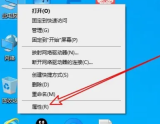
2、接着,在显示的系统属性窗口中,点击左上方的控制面板主页快捷入口。

3、进入控制面板后,点击右上角查看方式下拉按钮,从弹出的下拉菜单中选择大图标选项。

4、在新的全部控制面板项窗口中,单击管理工具图标。
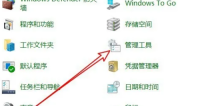
5、进入管理工具窗口后,点击Windows内存诊断图标。

6、此时将会显示Windows内存诊断窗口,勾选立即重新启动并检查问题选项。
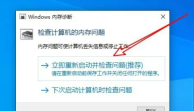
7、电脑将自动重启,同时运行内存诊断工具,等待完成整个检测即可。

以上是win10自带内存检测结果在哪里?win10内存检测结果在哪里看解析的详细内容。更多信息请关注PHP中文网其他相关文章!
 如何回滚Windows 11更新May 12, 2025 pm 08:01 PM
如何回滚Windows 11更新May 12, 2025 pm 08:01 PMWindows 11 更新导致系统问题?别慌!本文提供三种回滚更新的方法,助您恢复系统稳定性。 方法一:通过 Windows 设置回滚更新 此方法适用于更新时间在 10 天以内的用户。 步骤 1: 点击“开始”菜单,进入“设置”。您也可以按键盘上的 Windows 键 I。 步骤 2: 在“设置”中,选择“系统”,然后点击“恢复”。 步骤 3: 在“恢复选项”下,找到“以前的 Windows 版本”。如果“返回”按钮可点击,则可将系统回滚到之前的版本。 步骤 4: 系统会询问您回滚的原因
 13个Windows键盘快捷键May 12, 2025 am 03:02 AM
13个Windows键盘快捷键May 12, 2025 am 03:02 AM掌握Windows键盘快捷键不仅仅是效率;它简化了您的整个计算体验。 Windows的界面可能不如直观,隐藏在菜单层中的关键设置。 幸运的是,存在无数捷径
 如何加快PC(Windows 11)May 11, 2025 pm 06:01 PM
如何加快PC(Windows 11)May 11, 2025 pm 06:01 PM您的Windows 11 PC的运行速度比平常慢吗? 打开应用程序和加载网站占据永恒?你并不孤单! 本指南提供了三个简单的无下载解决方案,可以在没有复杂设置调整的情况下提高计算机的性能
 这款迷你PC兼作不太好的平板电脑May 11, 2025 am 06:01 AM
这款迷你PC兼作不太好的平板电脑May 11, 2025 am 06:01 AM这台迷你PC伪装成平板电脑,还有很多不足之处。 7英寸,1290x800分辨率的屏幕令人难以置信。虽然有些人可能将其用于媒体消费(类似于7英寸的亚马逊消防片),但不太可能是主要选择
 Razer的新型Basilisk Mobile&Joro用于旅途游戏May 11, 2025 am 03:02 AM
Razer的新型Basilisk Mobile&Joro用于旅途游戏May 11, 2025 am 03:02 AMRazer 推出全新 Basilisk Mobile 和 Joro 游戏键盘,专为移动游戏玩家打造。Joro 键盘虽小巧,却配备完整功能键排和全尺寸方向键,提供熟悉舒适的布局。低矮的按键设计有助于保持人体工学手部姿势,减少长时间游戏带来的疲劳。Joro 使用游戏级按键,确保快速精准的按键响应和令人满意的反馈,并采用耐用的 UV 涂层 ABS 键帽增强耐用性。 对于竞技玩家而言,Joro 还配备了 Snap Tap 模式,通过允许在两个按键之间进行更快的输入而无需释放第一个按键来提高第一人称射击游
 联想Lenovo的Legion 9i游戏笔记本电脑具有巨大的18英寸屏幕May 10, 2025 pm 09:04 PM
联想Lenovo的Legion 9i游戏笔记本电脑具有巨大的18英寸屏幕May 10, 2025 pm 09:04 PM联想最新的Legion 9i游戏笔记本电脑是一家强大的力量,但可移植性可能是一个问题。 这款第10代模型具有突破性的18英寸显示屏,这是Legion 9i系列的首个。 屏幕提供令人惊叹的视觉效果,最多4K Res
 您可以购买MSI的最新小型PCMay 10, 2025 am 03:01 AM
您可以购买MSI的最新小型PCMay 10, 2025 am 03:01 AMMSI揭露紧凑型,无风扇嵌入式PC:MS-C927 对于那些欣赏小型计算机的人来说,MSI的最新产品MS-C927是一个值得注意的补充,尽管其美学可能并非屡获殊荣。 这款无风扇的嵌入式PC是Desig
 我最喜欢的坐立玩具是机械开关May 10, 2025 am 01:04 AM
我最喜欢的坐立玩具是机械开关May 10, 2025 am 01:04 AM机械键盘的清脆声令人愉悦,但只有使用键盘时才能听到。这些小巧廉价的减压玩具解决了这个问题。 玩弄咔哒作响的东西能让我平静下来——声音很悦耳,我的双手在专注于其他事情的同时也能有所活动。我过去常拿伸缩笔这样做(在需要手写论文的年代),这让我的同学们很苦恼。 但现在,机械键盘和机械轴带来了同样的效果。机械轴发出的咔哒声和声音令人愉悦,不同机械轴的不同手感和“咔哒声”更增加了满足感。 相关 ##### 我沉迷于机械轴和键帽,而不是收藏键盘 好吧,也许我只是沉迷于收集任何咔哒作响的东西。 文章 1


热AI工具

Undresser.AI Undress
人工智能驱动的应用程序,用于创建逼真的裸体照片

AI Clothes Remover
用于从照片中去除衣服的在线人工智能工具。

Undress AI Tool
免费脱衣服图片

Clothoff.io
AI脱衣机

Video Face Swap
使用我们完全免费的人工智能换脸工具轻松在任何视频中换脸!

热门文章

热工具

SublimeText3 英文版
推荐:为Win版本,支持代码提示!

SecLists
SecLists是最终安全测试人员的伙伴。它是一个包含各种类型列表的集合,这些列表在安全评估过程中经常使用,都在一个地方。SecLists通过方便地提供安全测试人员可能需要的所有列表,帮助提高安全测试的效率和生产力。列表类型包括用户名、密码、URL、模糊测试有效载荷、敏感数据模式、Web shell等等。测试人员只需将此存储库拉到新的测试机上,他就可以访问到所需的每种类型的列表。

Dreamweaver CS6
视觉化网页开发工具

记事本++7.3.1
好用且免费的代码编辑器

SublimeText3 Mac版
神级代码编辑软件(SublimeText3)





